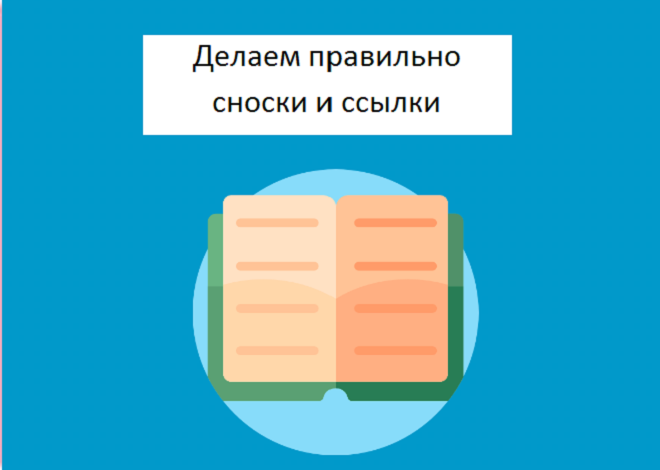Что значит постраничные ссылки
Правила оформления текста постраничной сноски
При оформлении сноски нужно последовательно выполнить на компьютере следующие операции: Вставка → Сноска → Обычная → Внизу страницы → Формат номера 1,2,3… → Начинать с каждой страницы (или Вкладка меню «Ссылки» → Вставить сноску). Теперь по всему тексту работы подстрочные сноски будут располагаться как раз на той странице, где располагается наша цитата.
Сноски в работе являются постраничными, то есть формируются внизу листа с отдельной нумерацией на каждом листе или сквозной нумерацией. На сноскираспространяются те же правила оформления, что и на библиографию, с той лишь разницей, что указывается страница, с которой была взята информация.В случае материала, взятого с двух страниц, проставляются двойные значения через пробелы и дефисы (правило проставления страниц у периодических изданий).
Если сноска относится к материалу, взятому из сети Интернет, то указывается полный путь в Интернете к данному материалу.
Основной текст сноски набирается шрифтом Times New Roman с обычным начертанием и размером шрифта 10, с одинарным междустрочным интервалом. Выравнивание шрифта по ширине.
Знак сноски пишется слитно с последней буквой последнего слова в предложении. Знак препинания ставится после сноски, тоже слитно с ней.
В случае если на одной странице текста повторная ссылка следует за первичной ссылкой на один и тот же документ (источник), то библиографической описание заменяется словами «Там же» и указывается номер страницы.
1 Правовое общение. Постановка проблемы / Под ред. Л.С. Мамута. М.: Юрлитинформ. 2012. С.45.
Если в тексте дают ссылку на одну и ту же работу данного автора, то в повторной ссылке опускаются все элементы библиографического описания, кроме фамилии автора и страницы, откуда взят материал.
1 Марченко М.Н. Указ. соч. С. 98.
Если приводятся подряд несколько ссылок на разные работы одних и тех же авторов, то во второй и последующих ссылках фамилии авторов могут быть замены словами «Он же», «Она же», «Они же», «Его же», «Ее же», «Их же».
1 См. об этом: Комментарий к Гражданскому кодексу Российской Федерации части четвертой (постатейный) / Отв. ред. Л.А. Трахтенгерц. М.: Юридическая фирма «КОНТРАКТ», Инфра-М, 2009. С. 45.
1 Подробнее об автономизации социальных норм и их особенностях в первобытном обществе см.: Мурашко Л. О. Начальные виды социальной нормативности // Журнал российского права. 2002. №2. С. 83–95.
Цитирование в тексте работы может быть как прямым, так и косвенным. При прямом цитировании вы излагаете мысль (мнение) автора без изменений и в кавычках, при этом в сноске после цифры сразу идет описание издания.
Известный ученый-юрист Ю. А. Крохина дает следующее определение понятию контроль: «Контроль — это правовая конструкция, призванная обеспечить строгое и неукоснительное исполнение законов, соблюдение правовой дисциплины органами государственной власти, органами местного самоуправления, физическими и юридическими лицами 2 ».
2 Финансовое право России: учебник. Общая часть. / Ю. А. Крохина. М.: Норма, 2008. С.135.
Содержание индивидуального правового статуса одного и того же лица, по мнению Б.Б. Тишаева «в разные периоды времени неодинаково, и меняется вместе с теми изменениями, которые происходят в жизни человека (в его возрасте, психическом состоянии, социальном положении и т.д.) 1.
1 Тишаев Б.Б. Основные подходы к классификации экономико-правового статуса индивида // История государства и права. 2008. № 18. С.15.
При косвенном цитировании вы осуществляете пересказ мысли автора своими словами (то есть используете не точную цитату), в этом случае в тексте кавычки не ставятся, а в сноске перед описанием издания ставится «См.:», «См. подробнее:» и т.п..
1 См.: Комментарий к Гражданскому кодексу Российской Федерации части четвертой (постатейный) / Отв. ред. Л.А. Трахтенгерц. М.: Юридическая фирма «КОНТРАКТ», Инфра-М, 2009. С. 45.
1 См., подробнее: Мурашко Л. О. Начальные виды социальной нормативности // Журнал российского права. 2002. №2. С. 83–95.
Если Вы делаете сноску на нормативный правовой акт, то при первом его упоминании в тексте необходима ссылка на полные выходные данные документа, в дальнейшем, если снова ссылаетесь на указанный нормативный акт, дополнительная ссылка не требуется.
Делаем правильно сноски и ссылки
Ни одна курсовая или дипломная работа не обходится без ссылок и сносок, которые отражают, из какого именно источника был взят фрагмент текста. Отсутствие этих компонентов сразу же ставит под сомнение честность автора и качество исследования. Теоретическая часть основывается на трудах ученых, чужих заслугах, поэтому важно ссылаться на «первооткрывателей».
Ни одна курсовая или дипломная работа не обходится без ссылок и сносок, которые отражают, из какого именно источника был взят фрагмент текста. Отсутствие этих компонентов сразу же ставит под сомнение честность автора и качество исследования. Теоретическая часть основывается на трудах ученых, чужих заслугах, поэтому важно ссылаться на «первооткрывателей».
Чем отличаются сноски и ссылки?
Зачастую студенты путают эти два понятия. На самом деле, несмотря на схожесть, они имеют массу отличий.
Ссылка призвана отразить первоисточник и содержит сведения о нем, откуда была взята информация. Как правило, в ней отражаются следующие сведения: фамилия и инициалы автора, наименование его труда (книги, журнала, статьи и пр.), место и год выпуска, количество страниц.
Ссылки используются в тексте в квадратных или круглых скобках, в которых указывается порядковый номер источника и номер страницы (из библиографического списка), на которой размещены сведения.
Сноска представляет собой дополнительный текст, размещаемый внизу страницы и отделяемый от основного материала горизонтальной чертой. В студенческих работах все сноски нумеруются (в постраничном или сквозном порядке).
Эксперты делят сноски на несколько видов:
— призванные отразить основные понятия и тезисы, перевести иностранные слова и фразы;
— указывающие на источник информации цитаты, части материала, копированной из трудов других ученых.
Следует отметить, что библиографические ссылки показывают, откуда были почерпнуты сведения, а сноска является дополнением к тексту.
Особенности ссылок
Ссылки бывают трех видов: в круглых скобках, квадратных скобках и затекстовые (список использованных источников в конце работы). Первые 2 вида указываются непосредственно в тексте и сразу же направляют читателя к первоисточнику, указывая точную страницу размещения этого фрагмента.
Ссылки в скобках оформляют по следующим правилам:
Общие требования к оформлению ссылок отражены в ГОСТ Р 7.0.5-2008.
Самая распространенная схема по оформлению ссылок выглядит следующим образом: Фамилия и инициалы автора Заглавие труда (статьи, книги): вид издания (учебное пособие, журнал и пр.). Место издания: Издательство, год. – количество страниц.
Например, Елисеев В.В. Роль оборотного капитала в развитии предприятия: учеб.пос. Москва: Юнити, 2018. – 355 с.
Обратите внимание, названия статей, книг пишутся без кавычек.
Аналогичным образом оформляются иные ссылки на журналы, нормативно-правовые акты, Интернет-ресурсы. Например, в некоторых источниках обязательно нужно указывать дату последней редакции, доступ к нему, наличие специальной программы и пр. Особенности оформления отражаются в методических рекомендациях, которые можно получить в учебном заведении.
В последнее время внутритекстовые ссылки утрачивают свою актуальность. Многие ученые полагают, что сведения в квадратных скобках отвлекают читателя и сбивают с мысли. Поэтому все чаще авторы используют сноски.
Постраничных сносок по ГОСТу 7.0.5-2008



Подстрочные ссылки (сноски) оформляются с использованием нумерации:
1 Концепция виртуальных миров и научное познание / Рос. акад. наук, Ин-т философии. СПб., 2000. С. 319
2 Геоинформационное моделирование территориальных рынков банковских услуг / А.Г. Дружинин [и др.]. Шахты: Изд-во ЮРГУЭС, 2006.
При необходимости повторные ссылки можно сокращать. Например:
| Первичная | 5 Анастасевич В.Г. О библиографии // Улей. 1811. Ч. 1, № 1. С. 14–28. |
| Повторная | 9 Анастасевич В.Г. О библиографии. С. 15. |
| Первичная | 8 Дживилегов А.К. Армия Великой Французской революции и ее вожди: ист. очерк / Гос. публ. ист. б-ка. М., 2006. С. 151–172. |
| Повторная | 11 Дживилегов А.К. Указ. соч. С. 163. |
Если ссылки на одну и ту же работу следуют одна за другой, используют сокращение «Там же»:
| Первичная | 18 Фенухин В.И. Этнополитические конфликты в современной России: на примере Северо-Кавказского региона: дис. … канд. полит. наук. М., 2002. С. 54–55. |
| Повторная | 19 Там же. С. 68. |
Подробнее об особенностях сокращения повторных ссылок см. текст ГОСТа 7.0.5-2008. URL: http://protect.gost.ru/document.aspx?control=7&id=173511
Ссылки на электронные ресурсы
1 Галина Васильевна Старовойтова, 17.05.46 – 20.11.1998 : [мемор. сайт] / cост. и ред. Т. Лиханова. [СПб., 2004]. URL: http://www.starovoitova.ru/rus/main.php (дата обращения: 11.03.2013).
3 О введении надбавок за сложность, напряженность и высокое качество работы [Электронный ресурс]: указание М-ва соц. защиты Рос. Федерации от 14 июля 1992 г. № 1–49-У. Документ опубликован не был. Доступ из справ.-правовой системы «КонсультантПлюс».
Объем работы должен составлять, как правило, от 20 до 35 страниц машинописного (компьютерного) текста, выполненного на одной стороне стандартного листа формата А – 4, не считая приложений. Текст печатается через 1,5 интервала с использованием шрифта «Times New Roman», размер шрифта 14.
Каждая страница имеет поля размером: левого поля – 30 мм, правого – 20 мм, верхнего – 20 мм, нижнего – 20 мм.
Абзацный отступ должен быть одинаковым и равен 1,25 см, выравнивание абзаца – по ширине страницы.
В тексте названия разделов (глав) набираются прописными (заглавными) буквами, названия подразделов (параграфов) – строчными буквами. Расстояние между заголовком и последующим текстом равно 3 интервалам, а между последней строчкой текста и расположенным ниже заголовком в рамках одной главы – 4 интервалам. Каждая глава начинается с новой страницы.
Заголовки не подчеркиваются, слова в них не переносятся, точка в конце не ставится.
Главы и параграфы нумеруются арабскими цифрами.
В работе используются только общепринятые сокращения и аббревиатуры.
Все иллюстрации (фотографии, схемы, графики) именуются в тексте рисунками. Они нумеруются в пределах каждой главы арабскими цифрами. Номер рисунка должен состоять из номера главы и порядкового номера рисунка, разделенных между собой точкой (например, подпись «рис. 1.2»)
Каждый рисунок должен сопровождаться подписью, характеризующей его содержание. Она включает название рисунка и необходимые пояснения и размещается под рисунком в одну строку с его номером.
Рисунки могут размещаться как в тексте работы (сразу же за теми страницами, текст которых поясняется данным рисунком), так и выноситься в приложение с соответствующей ссылкой в основной части работы (например, «см. приложение 3»).
Числовые данные и лексические перечни оформляются в виде таблиц. Каждая такая таблица должна иметь заголовок, включающий расшифровку условных обозначений. Таблицы, как и рисунки, нумеруются в пределах главы. Таблицы размещаются в тексте работы или на отдельных листах, включаемых в общую нумерацию страниц. Примечания и сноски к таблице печатаются непосредственно под таблицей. В отпечатанный текст какие-либо надписи вносятся только черной пастой (чернилами, тушью).
Структура работы должна включать:
Главы (параграфы) основной части.
Список использованной литературы (библиографический список).
Титульный лист является первой (не нумеруемой) страницей работы и заполняется по определенным правилам (см. приложений 1). Реквизиты титульного листа содержат: полное наименование учебного заведения, вид работы, наименование дисциплины, тему работы, инициалы, фамилию курс, факультет, группу обучающегося, ученое звание, ученую степень фамилию, инициалы руководителя, город и год выполнения работы, а для слушателей заочной формы обучения – домашний адрес, телефон, электронный адрес. При оформлении титульного листа переносы слов, исправления не допускаются.
Оглавление должно точно соответствовать теме работы, не повторять её, не расширять её, а раскрывать. Наименование, гав, параграфов должно показывать умение обучающегося излагать мысли логично и согласовываться с поставленной целью и задачами работы. Оформлено оглавление может быть следующим образом (см. приложение 2, 3).
Введение обязательно должно содержать обоснование актуальности и значимости выбранной темы, то есть её оценка с точки зрения социальной значимости, своевременности, профессиональной, прикладной ценности, ее научная разработанность. Краткий обзор литературы по теме позволяющий сделать вывод о том, что именно данная тема ещё не раскрыта (раскрыта частично), или обзор практики, свидетельствующий о существовании проблемных следственных, судебных ситуаций, влияющих на законность производства по уголовному делу, будут подтверждать актуальность выбранной темы. Освещение актуальности должно быть не многословным, в пределах 1,5 страницы, но содержать яркие факты, примеры, статистические данные, свидетельствующие о важности исследуемой темы.
Ярким примером описания актуальности, важности изучения уголовно-процессуального права являются слова выдающегося российского процессуалиста профессора И.Я. Фойницкого: «Уголовный процесс имеет высокое политическое значение. Достойно внимания, что были эпохи полного отсутствия законодательных определений по уголовному праву материальному, но определения процессуальные появляются с первой страницы сознательной жизни народов. В них настоятельно нуждаются и власть, и население»[5].
Во введении указывается цель и содержание поставленных задач, формулируется объект и предмет исследования, указываются избранные для исследования методы. Во введении отражается какие данные практической деятельности проанализированы и обобщены автором, дается общая характеристика структуры работы.Объем введения достаточен в пределах 2 – 2,5 страниц.
Основная часть работы представляет собой труд, направленный на раскрытие темы. Её структурными частями могут быть главы, параграфы, имеющие заголовок и сквозную нумерацию. Заголовок должен точно соответствовать содержанию текста, следующего за ним. Все структурные единицы нумеруются арабскими цифрами. Номер наиболее крупной части состоит из одной цифры (глава 2.), а номер второй ступени деления – из двух цифр (§2.1, §2.2.). Желательно чтобы объем глав (параграфов) был средним, структурная часть заканчивалась выводом и между структурными частями работы существовала логическая связь.
В основной части работы излагается содержание темы в соответствии с планом. На основе анализа опубликованной литературы и других источников раскрываются вопросы, зафиксированные в плане, рассматриваются дискуссионные моменты, формулируется точка зрения автора. Каждый вопрос (раздел) завершается кратким выводом по существу исследуемой проблематики. Следует соблюдать принцип сбалансированности вопросов по объему.
Общие теоретические положения в курсовой работе должны быть связаны с современной жизнью российского общества, деятельностью органов внутренних дел, других правоохранительных, законодательных и исполнительных органов (с учетом характера использования содержания учебной дисциплины в практической деятельности).
Поскольку курсовая работа является научным произведением, научным, формально-логическим должен быть и стиль изложения. Излагать свои мысли следует с опорой на существующие научные позиции и строго соблюдать следующие правила. Тон изложения должен быть уважительным, корректным с безусловным соблюдением авторских прав, использование каждого источника сопровождается соответствующей ссылкой.
Текст курсовой работы должен быть выполнен в едином стиле, научным языком и не должен иметь грамматических, пунктуационных, стилистических ошибок, опечаток.При оформлении ссылок, списка использованных источников следует придерживаться одного стиля в оформлении.
При использовании в тексте работы цитат, положений, заимствованных из литературы, автор обязан делать ссылки на них в соответствии с установленными правилами. Заимствование текста без ссылки на источник (плагиат) не допускается.
Ссылки на источник по тексту всей работы приводятся постранично. Нумерация ссылок на каждой странице начинается с «1», производится арабскими цифрами. Текст ссылки выполняется через 1 интервал с использованием шрифта «Times New Roman», размер шрифта 12, выравнивание абзаца – по ширине страницы.
1 Арсенова Н.В. Признание лицом своей вины в совершении преступления: монография. – Барнаул: Барнаульский юридический институт МВД России, 2011. С. 56.
2 Черепанова Л.В., Воронов Д.А. Уведомление дознавателем лица о подозрении в совершении преступления: учебно-методическое пособие. – Барнаул: Барнаульский юридический институт МВД России, 2011. С. 5
Обязательно указывается страница, или страницы, с которых производится цитирование. Если в тексте слова цитируемого автора приводятся не дословно, то эти слова в кавычки не помещаются, и сноска сопровождается словом «смотри» в сокращенном виде, т.е. «См.:…».
Пересказ источников в курсовой работе не должен содержать смысловых искажений, фальсификации, иметь максимальную отстраненность от личности излагающего, его эмоционального настроя. Для этого следует использовать безличные, неопределенно-личные конструкции, излагать от третьего лица (например: «существует мнение», «было установлено», «обычно выделяют» и т.д.). Вместе с тем, если у автора велика потребность обозначить собственное мнение, то согласно академическому этикету, вместо местоимения «я» употребляют «мы» (например: «мы полагаем», «по нашему мнению»).
Ключевыми словами научного текста являются понятия. Необходимо следить за тем, чтобы значение понятий соответствовало установленному уголовно-процессуальным законодательством. Например, понятие «неотложные следственные действия» в уголовно-процессуальном праве и криминалистике имеет различное значение. Целесообразно в первом параграфе рассмотреть понятийный аппарат работы, для того, чтобы смысл понятий был четким и ясным.
Речь должна быть грамотной без произвольных словообразований, в том числе профессионализмов. Слова в тексте должны быть написаны полностью. Допускаются только общепринятые сокращения (см., т.е. и т.д.).
Название раздела (главы) печатается заглавными буквами с выравниванием по центру, без кавычек, переносов, подчеркиваний, точек в конце. Название подраздела (параграфа) печатается строчными буквами (кроме первой) через два интервала от основного раздела и далее через 1.5 интервал размещается текст подраздела.
Все страницы текста (включая заключение, список использованных источников и приложения) имеют сквозную нумерации., но проставляются начиная со второго (с содержания). Номер проставляется по центру арабскими цифрами без точек.
Заключение представляет собой стройное, логически последовательное изложение итогов проделанной работы, в соответствии с общей целью и конкретными задачами, содержащимися во введении. В заключении следует указать главные выводы к которым вы пришли, ваши наиболее значимые предложения. Наряду с обобщениями и выводами могут быть сформулированы предложения автора по дальнейшей работе над темой, новым аспектом ее исследования, особенно, если она имеет междисциплинарный, комплексный характер. Курсовая работа, выполненная преимущественно на основе материалов учебников и учебных пособий, к защите не допускается.
После заключения помещается список использованной литературы. Каждый источник, включенный в список должен найти отражение в тексте работы, содержать постраничные салки на него. Не следует включать в список литературы те работы, которые не были фактически использованы.
Список использованных источников имеет несколько разделов: 1) нормативный правовые акты (размещаются по их юридической силе); 2) научная и учебная литература (составляется в алфавитном порядке, путем перечисления монографий, пособий, статей, комментарий и т. д.); 3) материалы следственной, судебной практики (см. приложение 4).
Список источников оформляется по библиографическим правилам. Указываются следующие элементы: фамилии и инициалы авторов, название произведения (без сокращений и кавычек), подзаголовок, место издания, издательство, год издания, том, часть, выпуск, порядковый номер издания, количество страниц.
Количество наименований источников, внесённых в список, зависит от объема выполненной исследовательской работы, но не должен быть менее 25.
В приложении помещаются дополнительные, вспомогательные материалы, являющиеся результатом труда лица, выполняющего курсовую работу (анализ статистических данных; сравнительные таблицы, диаграммы; результаты анкетирования, опроса, изучения уголовных дел; схематизация процессуального порядка; алгоритм действий в определенной ситуации; предложения по внесению дополнений, изменений в нормативные правовые акты и т.п.). Каждое из приложений является результатом работы над темой, поэтому в тексте работы все приложения должно найти отражение.
Приложения не ограничиваются объемом и представляют материалы исследования вспомогательного характера. Приложения нумеруются, по тексту работы на них делаются ссылки.
Все таблицы, схемы, рисунки должны иметь название (таблицы – вверху, остальные – внизу) и соответствующий номер (например: Таблица 5; Рис. 6).
При оформлении приложений сквозная нумерация страниц сохраняется. Каждое приложение имеет тематический заголовок и начинается с новой страницы с указанием в правом верхнем углу слова «Приложение». При наличии более одного приложения они нумеруются арабскими цифрами без знака № (например: Приложение 1).
Как сделать ссылки постранично в word?
Как вставить ссылку в MS Word
Любая научная работа, от реферата до диссертации, опирается на уже выполненные исследования и высказанные мнения. Согласно авторскому праву необходимо указывать на источник заимствования, чтобы не мучится с обходом антиплагиата, и лучший способ – сноски на странице. Их количество и оформление – важный фактор, который помогает преподавателю определить, насколько тщательно вы изучили опорный материал. Существует мнение, что, чем больше сносок в вашей работе, тем объёмнее исследование вы провели, однако и здесь нужно соблюдать меру и не строить забор из сносок.
Поскольку первая глава курсовой или дипломной работы – теоретическая, она сводит воедино различные источники, каждый из которых нужно указывать внизу страницы. Многие студенты проставляют сноски по завершении всей работы, когда все разделы курсовой уже оформлены. Это опасный путь, потому что по невнимательности легко упустить ту или иную цитату, и она так и останется без указанного источника. Чтобы это избежать, рекомендуется приводить сноски непосредственно в процессе набора текста.
Некоторые учебные заведения снабжают студентов методическими пособиями, где помимо прочего указаны правила оформления сносок вплоть до их шрифта и общего количества. При отсутствии подобного подспорья можете смело ориентироваться на общепринятые нормы.
Ниже представлены несколько вариантов, как оформить сноску. Всего существует три типа: подстрочные, внутристрочные и концевые (затекстовые).
Подстрочные сноски
Этот вид подразумевает размещение ссылки в конце цитаты, а указание источника внизу страницы. Ниже по пунктам расписано, как сделать подстрочную сноску в ворде.
Шрифт сноски по ГОСТ должен быть Times New Roman, 10 или 12 пт, выравнивание — по ширине, междустрочный интервал — одинарный. При желании вы можете изменить размер и шрифт сноски. Для этого нужно выделить её текст и выполнить привычные действия.
Для того, чтобы сделать постраничные ссылки, нужно изменить на вкладке «ССЫЛКИ» формат сноски, изменив нумерацию с «Продолжить» на «На каждой странице». Тогда нумерация сносок начнется заново на каждой странице.
Внутристрочные сноски
Если у вас возник вопрос, как сделать квадратные сноски, ответ ниже. Это и есть внутристрочные сноски, которые через запятую указывают на номер источника в библиографическом списке и на страницу, откуда вы взяли цитату. Образец: [4, с. 260].
Квадратные скобки можно вставить двумя способами:
Если у вас ещё не оформлен библиографический список, формируйте внутристрочные ссылки в черновом варианте, вместо номера источника указывая фамилию автора. По завершении работы, когда все используемые книги, статьи и сайты будут упорядочены, вам придётся ещё раз пробежаться по тексту своего научного труда и заменить фамилии автора их порядковыми номерами в вашем списке.
Концевые сноски
В этом случае все ваши источники, на которые вы ссылались на протяжении работы, будут идти сплошным списком на последней страницы. Получится подобие библиографического списка, только без разделения на категории и не по алфавиту, а по порядку появления в тексте.
Чтобы добавить сноску таким образом, выполните следующие шаги:
При желании можете заменить стиль нумерации сносок. По умолчанию используются строчные римские цифры: i, ii, iii. Нажмите на маленькое окошко справа от строки меню «Сноски» (его довольно сложно заметить, оно выглядит как крошечный квадрат, из которого выглядывает стрелка). Появится окно настройки, где вы можете выбрать формат нумерации и расположение сносок (в один или несколько столбцов).
Как оформить сноску
Текст подстрочной сноски, где указывается источник, оформляется так же, как и библиографический список. В связи с изобилием всевозможных тире, двоеточий и косых черт не помешает предварительно осведомиться у преподавателя о его личном мнении о надлежащем внешнем виде библиографической сноски.
Также не поленитесь спросить у него, прописывать ли общее количество страниц книги или указывать только ту страницу, на которой находится цитата.
Ниже приведены образцы описания источника разных категорий согласно соответствующему ГОСТу.
Книга с одним автором:
Курпатов, А.В. Счастлив по собственному желанию/ А.В. Курпатов – М.: Дрофа, 2015. – 224 с.
Книга с двумя авторами:
Генкин, А.Р. Блокчейн. Как это работает и что ждёт нас завтра/ А.Р. Генкин, А.О. Михеев – Москва: ЭКСМО, 2016. – 454 с.
Книга с тремя и более авторами:
Бредемайер К. Чёрная риторика/ К. Бредемайер [и др.] – Ярославль: Древо знаний, 2016. – 324 с.
Статья в журнале или газете:
Нелейвода, К.З. Кризис смешных фамилий / К.З. Нелейвода // Эксперт. – 2018. — №3 – С. 26-28.
Если статью написали несколько человек, правила их обозначения совпадают с описанием книги с двумя, тремя и более авторами.
Тарасенко Ю.В. Полтора часа, чтобы вернуться к себе [Электронный ресурс]. – Режим доступа: URL: http://www.psychologies.ru/wellbeing/poltora-chasa-chtobyi-vernutsya-k-sebe/ (06.06.2018)
Если вы обращаетесь к источнику повторно, можно сократить его описание до автора, названия и номера страницы, где находится цитата. Однако некоторые преподаватели не приемлют сокращённую сноску, поэтому обязательно проконсультируйтесь у своего куратора по этому поводу.
Как удалить сноску
Если вы поставили сноску не в том месте, её всегда можно удалить. Для этого наведите курсор и щёлкните левой кнопкой мыши левее ссылки, которая вам не нужна. Нажмите Delete, ссылка будет выделена, но не удалена. Нажмите Delete ещё раз, ссылка исчезнет.
Или сначала выделите ссылку, а затем нажмите на кнопку Delete или Backspace один раз.
Итак, сноски очень важны в научном труде любого масштаба. Старайтесь ссылаться по одному-три раза на каждый источник. Не стоит слишком подробно углубляться в один из них или оставлять сразу несколько за бортом.
Процесс оформления сносок делится на два этапа. Сначала вы обозначаете их в черновом варианте, а затем – в чистовом. Это и будет один из завершающих этапов подготовки вашего научного труда.
Грамотно и красиво расставленные сноски украшают реферат, курсовую или дипломную работу, формируют положительное впечатление у преподавателя.
Как сделать сноску в Ворде
в Hi-Tech Сен 13, 2018 3,120 Просмотров
Как вставить сноску в Ворде в середине текста
Перед тем, как делать сноски в Ворде 2007, следует определиться с тем, какой вид вам нужен. Существует несколько вариантов простановки ссылок: в середине текста или в конце. Если вы хотите сделать объяснение на той же странице, что и непонятное слово, то следует выбрать такой метод оформления:
Статьи по теме Как удалить верхний колонтитул в Ворде Как настроить геймпад на пк Ссылка на электронный ресурс
Этот метод оформления называется «постраничный». Каждый раз, когда вы будете создавать на одной и той же странице ссылки, они будут нумероваться по порядку. Если вы перейдете на следующий участок документа, отсчет начнется сначала. Если вам неудобно использовать меню редактора, вы можете создавать пояснения при помощи сочетания горячих клавиш. Установите курсор на нужном месте, далее нажмите Ctrl+Alt+F.
Как поставить сноску в Ворде в конце текста
Часто встречается ситуация, когда все примечания находятся в самом конце текста. Это не так удобно, как вариант пояснения на той же странице, где находится непонятная фраза. Вставить сноску в Ворде 2010 или 2007 можно следующим образом:
Чтобы сделать такое оформление, также существует сочетание горячих клавиш – CTR+ALT+D. Стиль нумерации разных видов ссылок будет отличаться. Обычные маркируются арабскими цифрами, а концевые – римским. При желании стиль можно будет сделать такой, который вам подходит по правилам оформления. При форматировании перед вами появится специальное окно редактора, здесь у вас будет возможность изменить стиль для концевых, обычных примечаний в документе Word.
Что такое концевые сноски
Перед тем, как сделать сноску в Ворде, необходимо разобраться в их видах, уточнить, какой из них необходим для вашей работы. Согласно правилам оформления курсовых, дипломных работ следует сделать конкретный формат примечаний. Концевая – ссылка, которая размещается в самом конце документа, имеет единый стиль оформления, через весь список используется сквозная нумерация.
Как создать в Ворде сноску в соответствии с правилами оформления
К некоторым документам предъявляются определенные требования и параметры оформления цитат. Вставка пояснений должна осуществляться по определенным правилам. Ниже будет приведен пример, как сделать сноску в Ворде по правилам оформления для курсовой:
Подстрочные примечания оформляются с единичным интервалом вне зависимости от этого параметра в самом документе, шрифт на 1-2 единицы меньше основного. Внутристрочная вставка должна быть такого же размера, как и текст. Используется, как правило, 14 размера Times New Roman. Пояснения могут быть полными или краткими, оба варианта оформления ссылок допускаются, если куратор прямо не указывает на обратное.
Форматирование сносок Word
Если вы уже знаете, как можно сделать сноску в Ворде, вам может понадобится умение изменять формат примечаний. Как правило, они по умолчанию создаются 10 размера шрифта, имеют разделительную линию. При необходимости можно изменить эти параметры:
Как убрать разделитель сноски
Стандартные настройки размещения ссылок создают разделитель, который не всегда устраивает автора работы. При необходимости можно поменять внешний вид или убрать вовсе. Для этого следует сделать следующее:
Сквозная нумерация сносок
Как правило, сквозная нумерация используется только для концевых пояснений, но при необходимости можно сделать такой формат и для обычных примечаний. Добавлять эту функцию нужно следующим образом:
Изменение формата номера
Каждый вид оформления сносок в Ворде обладает собственным форматом нумерации. При необходимости вы можете сделать изменения в стандартных настройках следующим образом:
Как сделать постраничную нумерацию сносок в Ворде
Постраничная нумерация примечаний заключается в том, что она начинается каждый раз заново на каждой странице. К примеру, на 12 странице документа ссылки имеют последовательность 1, 2 и т. д. На 13 листе они вновь начнутся с 1 номера. Если вам нужно изменить стиль нумерации у созданного ранее документа, необходимо сделать следующее:
Видео: как делать сноски в Ворде 2010
Как сделать сноску в Ворде — новости высоких технологий на 1DriveNews.ru»
Все, что интересует людей, близких к науке и технике, а также получающих плоды первых двух в виде полезных устройств и гаджетов, мы собираем здесь и выкладываем в доступном виде. Хотите узнать, как образовалась Вселенная или какой смартфон удовлетворит все ваши потребности — заходите и будьте в курсе. Каждый день на сайте появляется интереснейшее чтиво, собираются и анализируются новости и байки из мира виртуальной сети, технологий, космоса, автомобилей — всё, что заставляет планету вращаться, а воображение — работать. Достаточно начать читать любую из статей, и доказано: зачитаетесь!
Как сделать сноску в Ворде — Лучшие варианты
При форматировании документа иногда возникает необходимость в пояснении текста и, соответственно, вопрос, как сделать сноску в Ворде.
Как правило, она представляет собой примечание для указания источника информации или объяснения основной идеи прямо в тексте, без отклонения от содержимого.
Несмотря на необходимость сносок, с правилами их расстановки знакомы немногие. А ведь в текстовом редакторе Word ими очень легко управлять.
Тем более что нумерация происходит автоматически, без участия пользователя, а размер ссылки на литературу или какую-то информацию в том же документе меняется самостоятельно, в зависимости от объёма данных.
Документ, в котором расставлены автоматические пояснения и отсылки к источникам внизу страницы или текста, выглядит аккуратнее и соответствует принятым стандартам.
А если в ходе работы появилась лишняя страница, то ее можно легко удалить.
Сноски в середине текста
Для того чтобы создать обычные постраничные ссылки для дипломной или курсовой работы следует выбрать меню ссылок для Word 2007/2010/2013.
Теперь следует навести мышку на текст, для которого требуется пояснение, и нажать на иконке «Вставить сноску».
Еще рекомендуем прочитать статью о том, как сделать шпаргалки в Ворде.
Создание сноски в современном Ворде
Для установки обычной ссылки просто нажимается иконка и в нижней части страницы появляется область для заполнения текстом.
Эта же информация становится видна при наведении на ссылку.
Информация о ссылке
Для Word 2003 выбирается меню «Вставка», затем подменю «Ссылки», и уже в нём пункт «Сноски».
Создание в старой версии Ворд
В открывшемся меню нажимается просто «Вставить», так как размещение внизу страницы выбрано уже по умолчанию.
Если страница требует несколько примечаний, их расставляют в нужных местах, а нумерация выполняется автоматически.
Совет! Устанавливайте ссылки не после окончания работы с текстом, а в процессе правки, так как они занимают место на листе.
Сноски в конце документа
Иногда примечания и ссылки требуются не внизу страницы, а в конце всего документа.
Для этого предусмотрена специальная разновидность примечания, которое выставляется так же просто, как и обычное.
Для этого только надо выбрать не обычную заметку, а концевую.
Выбор концевой сноски в Word 2000/2003
Выбор концевой сноски в Word 2010/2013
Удобство этого варианта примечаний заключается в том, что теперь можно легко увидеть ссылку на источник, не переходя для этого в самый конец документа.
Оформление сносок
Сноска на литературу
Ссылка на источник со страницей
Форматирование сносок
После установки ссылки может понадобиться её отредактировать, удалить или изменить положение относительно текста.
Все эти действия программа Word позволяет осуществить всего за несколько секунд.
Изменение формата номера
Алгоритм изменения нумерации ссылок следующий:
Установка формата нумерации сносок
Уведомление о продолжении
В ряде случаев ссылки могут не помещаться на одном листе, в результате чего пользователь документа или читатель книги может решить, что примечание кончилось.
Однако оно не заканчивается внизу, а продолжается на новой странице, и сообщить об этом следует с помощью уведомления о продолжении.
В версиях Word 2013 и 2010 такая возможность существует.
Для этого следует:
Изменение или удаление разделителя
По умолчанию текст сносок отделяется от общей части документа разделителями – горизонтальными линиями.
Обычно они короткие, но если примечание продолжается на следующую страницу, ставятся длиннее.
К разделителям в Ворд 2007, 2010 и 2013 можно дополнительно добавить рисунок и изменить формат отображения разделителя.
Также Вам может быть интересно, как сделать альбомную страницу в Ворде.
Для этого следует сначала перейти в режим черновика (вкладка «Вид») и в группе выбрать «Показать сноски».
Теперь следует выбрать тип примечаний (концевая или обычная, продолжение или продолжение концевой сноски), перейти к разделителю и выделить его.
Для удаления используется клавиша Delete.
Изменение производится с использованием линий из открывшегося меню или даже картинки (например, в виде фигурной прямой).
Выбор типа примечаний
Восстановление разделителя в исходное состояние осуществляется выбором пункта «Сброс».
При отсутствии необходимости в конкретной ссылке, удаляется её знак в документе (выделяется и нажимается Delete), а текст самого примечания исчезнет автоматически.
При этом текстовый редактор автоматически меняет нумерацию других сносок, и исправлять их не придётся.
Как сделать и удалить сноску word
Из видеоурока мы узнаем, как сделатьсноску. Рассмотрим окно Сноски. Узнаем, как настроить нумерацию сносок. Как удалить сноску.
Как добавлять и изменять сноски в Microsoft Word
Сноски в Майкросотф Ворд — это что-то вроде комментариев или примечаний, которые можно размещать в текстовом документе, как на любых его страницах (обычные сноски), так и в самом конце (концевые сноски). Зачем это нужно? В первую очередь, для совместной работы и/или проверки заданий либо же при написании книги, когда автору или редактору нужно внести пояснение того или иного слова, термина, фразы.
Представьте, кто-то вам сбросил текстовый документ MS Word, который вы должны просмотреть, проверить и, при необходимости что-то изменить. Но как быть, если вы хотите, чтобы это «что-то» изменил автор документа или какой-нибудь другой человек? Как быть в случаях, когда нужно просто оставить какое-то примечание или пояснение, к примеру, в научной работе или книге, не захламляя при этом содержимое всего документа? Именно для этого и нужны сноски, и в этой статье мы расскажем о том, как вставлять сноски в Ворде 2010 — 2016, а также в более ранних версиях продукта.
Примечание: Инструкция в данной статье будет показана на примере Microsoft Word 2016, но она применима и к предыдущим версиям программы. Некоторые пункты могут отличаться визуально, у них может быть немного другое название, но смысл и содержание каждого шага практически идентичны.
Добавление обычных и концевых сносок
Используя сноски в Ворде, можно не только предоставлять разъяснения и оставлять комментарии, но и добавлять ссылки для текста в печатном документе (зачастую, для ссылок используются концевые сноски).
Примечание: Желая добавить к текстовому документу список литературы, воспользуйтесь командами для создания источников и ссылок. Найти их можно во вкладке «Ссылки» на панели инструментов, группа «Ссылки и списки литературы».
Обычные и концевые сноски в MS Word нумеруются автоматически. Для всего документа можно использовать общую схему нумерации либо же можно создавать разные схемы для каждого отдельного раздела.
Команды, необходимые для добавления обычных и концевых сносок, а также для их редактирования, расположены во вкладке «Ссылки», группа «Сноски».
Примечание: Нумерация сносок в Ворде изменяется автоматически при их добавлении, удалении или перемещении. Если вы видите, что сноски в документе пронумерованы неправильно, вероятнее всего, в документе содержатся исправления. Эти исправления необходимо принять, после чего обычные и концевые сноски будут снова правильно пронумерованными.
1. Кликните левой кнопкой мышки в том месте, куда вы желаете добавить сноску.
2. Перейдите во вкладку «Ссылки», группа «Сноски» и добавьте обычную или концевую сноску, нажав на соответствующий пункт. Знак сноски будет расположен в необходимом месте. Сама же сноска будет находиться внизу страницы, если она обычная. Концевая сноска будет расположена в конце документа.
3. Введите необходимый текст сноски.
4. Кликните дважды по значку сноски (обычной или концевой), чтобы вернуться к ее знаку в тексте.
5. Если вы хотите изменить расположение сноски или ее формат, откройте диалоговое окно «Сноски» на панели управления MS Word и выполните необходимое действие:
- Для преобразования обычных сносок в концевые, как и наоборот, в группе «Положение» выберите необходимый тип: «Сноски» или «Концевые сноски», после чего нажмите кнопку «Заменить». Нажмите «ОК» для подтверждения.
Как изменить начальное значение сносок?
Обычные сноски нумеруются автоматически, начиная с цифры «1», концевые — начиная с буквы «i», за которой следует «ii», затем «iii» и так далее. Кроме этого, желая сделать в Ворде сноску внизу страницы (обычную) или в конце документа (концевую), вы также можете задать и любое другое начальное значение, то есть, установить другую цифру или букву.
1. Вызовите диалоговое окно во вкладке «Ссылки», группа «Сноски».
2. Выберите необходимое начальное значение в поле «Начать с».
3. Примените изменения.
Как создать уведомление о продолжение сноски?
Иногда бывает так, что сноска не помещается на странице, в таком случае можно и нужно добавить уведомление о ее продолжение, чтобы человек, который будет читать документ, был в курсе того, что сноска не закончена.
1. Во вкладке «Вид» включите режим «Черновик».
2. Перейдите во вкладку «Ссылки» и в группе «Сноски» выберите «Показать сноски», а затем укажите тип сносок (обычные или концевые), которые вы хотите показать.
3. В появившемся списке области сносок кликните «Уведомление о продолжении сноски» («Уведомление о продолжении концевой сноски»).
4. Введите в области сносок текст, необходимый для уведомления о продолжение.
Как изменить или удалить разделитель сноски?
Текстовое содержимое документа отделяется от сносок, как обычных, так и концевых, горизонтальной линией (разделитель сносок). В случае, когда сноски переходят на другую страницу, линия становится более длинной (разделитель продолжения сноски). В Microsoft Word можно настраивать эти разделители, добавляя к ним рисунки или текст.
1. Включите режим черновика.
2. Вернитесь во вкладку «Ссылки» и нажмите «Показать сноски».
3. Выберите тип разделителя, который вы хотите изменить.
4. Выберите необходимый разделитель и внесите соответствующие изменения.
Как удалить сноску?
Если сноска вам больше не нужна и вы хотите ее удалить, помните, что удалять нужно не текст сноски, а ее символ. После того, как знак сноски, а вместе с ним и сама сноска со всем содержимым будут удалены, автоматическая нумерация измениться, сместившись на отсутствующий пункт, то есть, станет корректной.
На этом все, теперь вы знаете, как вставить сноску в Ворде 2003, 2007, 2012 или 2016, а также в любой другой версии. Надеемся, эта статья для вас была полезной и поможет заметно упростить взаимодействие с документами в продукте от Microsoft, будь то работа, учеба или творчество.
Отблагодарите автора, поделитесь статьей в социальных сетях.
Как делать ссылки в Word: пошаговая инструкция
Для того, чтобы знать, как сделать ссылку в Ворде на текст в этом же документе, потребуется поэтапно выполнить следующие действия.
Во-первых, если необходимо добавить адрес на веб-страницу, то для этого будет достаточно скопировать его в текстовый файл, например, https://petromap.ru, нажать клавишу «Enter». Адрес появится автоматически. Таким образом, это является ответом к поставленному вопросу: «Как сделать ссылку активной».
При этом, ссылка на сайт является хорошим способом получить дополнительную информацию о статье, сделав ее уникальной.
Под вопросом, как сделать ссылку в Ворде, подразумевается выделение нужной фразы прямо из тела статьи. Для этого необходимо нажать правой кнопкой мыши, открывшиеся окно позволит кликнуть по строчке «Гиперссылка».
После нажатия открывается окно с параметрами.
Выделенную фразу необходимо связать с веб-страницей, чтобы при нажатии на объект, пользователь автоматически переходил к ресурсу. Далее появится окно, где выбираем «файлом, веб-страницей» и вводом нужный сайт. Далее кликаем «Ок», результатом служит готовая ссылка в Word. Для информационного контента, интернет ссылка является обязательной, служащая быстрым переходом к другому элементу.
Удаление гиперссылки из текста Ворда
Для того, чтобы убрать ссылку из текста, существует ряд способов. Ниже будет представлено три из них. Первый способ представляет собой ручное удаление:
Ручной способ помогает быстро убрать ненужные элементы в тексте Word.
Существует способ удаления при помощи сочетания горячих клавиш клавиатуры:
Этот способ позволит быстро убрать ненужный контент из готовой статьи, избегая длительного редактирования.
Как сделать сноски в Ворде по тексту и добавить их на литературный источник
Для оформления ссылок на литературу, потребуется кликнуть по рабочей панели и зайти во вкладку четвертого раздела. Модуль «списки литературы» содержит вкладку «Стиль», где требуется подобрать нужный тип публикации. Для научных работ обычно требуется «APA, MLA». Далее указатель перемещается к концу выбранной фразы и щелкаем «Вставить».
Для добавления адреса ресурса необходимо передвинуть курсор на содержание, при помощи вкладки «Ссылки» щелкнуть «Вставить». Дополнительно появиться контекстное окно добавления нового источника.
При добавлении ресурса, появляется окно, где пользователю предлагается подобрать его тип. Необходимо также заполнить все пустые строки, размещая детальное описание. Таким образом, можно ссылаться на источник литературы.
Как сделать добавление списка ссылочных позиций в Ворде на использованный литературный источник
Можно легко найти добавленные позиции, которые могут быть повторно использованы. Курсор передвинуть на текст, где будет установлена позиция, перейти к верхней панели, нажимая вставку. Открытое окно позволяет указать автора или название тэга.
Сноска в конце текста в Ворде
Для того, чтобы знать, как вставить ссылку в Ворде к концу документа, требуется руководствоваться определенными действиями:
Перейти в четвертый модуль панели управления редактора. Перейти к четвертому разделу панели форматирования, переместить указатель на странице к концу файла, кликнуть «Вставить концевую сноску». Таким образом нижняя часть страницы станет примечанием. Для нескольких вставок можно поочередно кликать «Вставить сноску». Они появятся внизу страницы.
Как сделать гиперссылку в оглавлении
Сегодня оформление ссылок в оглавлении в Ворде является наиболее предпочтительным для пользователей, т.к. помогает быстро перейти к нужной части статьи.
Курсор необходимо расположить перед заголовком, при форматировании выбираем нужный стиль оглавления. После выбора стиля оглавления, идем по пути «Вставка, Указатели» и выбираем раздел «Оглавление», кликаем «Ок». После этого появится первая строка оглавления.
Как сделать вставку гиперссылки в тексте документа Word
Если нужно сделать обычную подстрочную ссылку на документе, указатель мыши перемещается туда, где ее требуется разместить. Подстрочное примечание может содержать любую информацию и являться библиографической в Ворде 2010. Затем переходим к четвертому разделу, нажимаем «Вставить концевую сноску».
Открывшееся окно необходимо для подбора положения примечаний. Оно может находиться на конце статьи или являться затекстовым. Помимо всего прочего, можно разместить список ссылок.
Перекрестная ссылка на текст в этом же документе
Для вставки перекрестной ссылки документа Ворд, нужно выделить необходимую часть статьи, перейти к разделу «Вставка», кликнув «Перекрестная». Она представляет собой внутреннюю связующую часть с другими элементами файла, которые по смыслу дополняют друг друга. При помощи клика можно автоматически перейти к рисунку, графику или таблице.
Оформление ссылок в квадратных скобках
Квадратные ссылки в тексте документа Ворд используют чаще всего при форматировании литературных ресурсов. Чтобы копировать квадратные скобки, нужно выделить раздел документа с перечнем литературы, выполняя следующие команды: модуль «Главная» – «Абзац» – «Нумерация» и все источники стали пронумерованными.
Далее нужно проверить, что полученный результат будет отображаться в окне «Перекрестные». Для просмотра следует перейти к разделу «Списки литературы» – Перекрестная ссылка.
Затем выбрать место, где будут значиться квадратные скобки они печатаются от руки или воспользоваться таблицей символов, чтобы добавить их автоматически.
После нажатия по левой клавише мыши появляется окно с различными категориями символов. Установить курсор по нужному, нажать клавишу «Вставить».
Затем поставить указатель между вставленными квадратными скобками, перейдя в раздел «Перекрестные» (Списки литературы – Перекрестные). Открывшееся окно позволяет выбрать номер абзаца. Далее нажимаем по нужному изданию, затем щелкаем по вставке.
Любой пользователь персонального компьютера должен иметь представления, о том, как создать гипертекстовые элементы. Они помогут пользователю переходить к дополнительным ресурсам информации, не тратя время для копирования адреса в браузер.